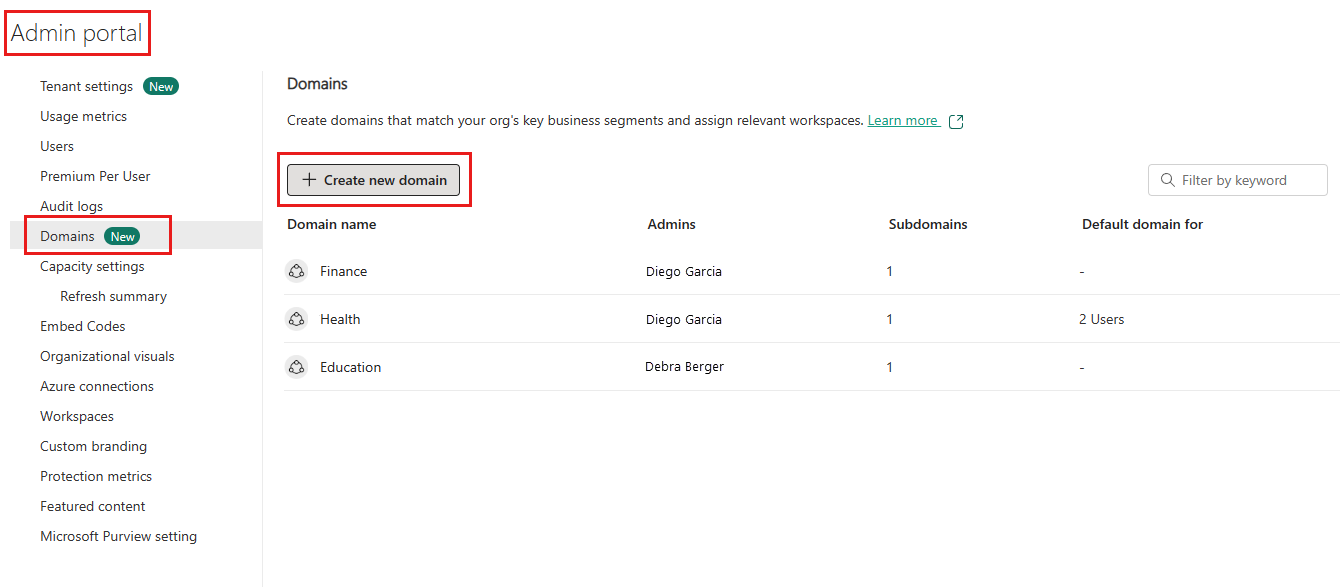Infrastrukturdomäner
Den här artikeln introducerar viktiga koncept för domäner i Fabric och visar hur du konfigurerar och hanterar dem. Information om hur du kommer igång med att planera domäner för din organisation finns i Metodtips för att planera och skapa domäner i Microsoft Fabric.
Introduktion
Idag står organisationer inför en enorm ökning av data, och det finns ett ökande behov av att kunna organisera och hantera dessa data på ett logiskt sätt som underlättar mer riktad och effektiv användning och styrning.
För att möta den här utmaningen övergår organisationer från traditionella IT-centrerade dataarkitekturer, där data styrs och hanteras centralt, till mer federerade modeller som organiseras efter affärsbehov. Den här federerade dataarkitekturen kallas för datanät. Ett datanät är en decentraliserad dataarkitektur som organiserar data efter specifika affärsdomäner, till exempel marknadsföring, försäljning, personal osv.
För närvarande har Microsoft Fabrics datanätsarkitektur främst stöd för att organisera data i domäner och göra det möjligt för datakonsumenter att kunna filtrera och hitta innehåll efter domän. Det möjliggör också federerad styrning, vilket innebär att viss styrning som för närvarande styrs på klientorganisationsnivå kan delegeras till kontroll på domännivå, vilket gör det möjligt för varje affärsenhet/avdelning att definiera sina egna regler och begränsningar enligt sina specifika affärsbehov.
Nyckelbegrepp
Domäner
I Infrastrukturresurser är en domän ett sätt att logiskt gruppera alla data i en organisation som är relevant för ett visst område eller fält. En av de vanligaste användningsområdena för domäner är att gruppera data efter affärsavdelning, vilket gör det möjligt för avdelningar att hantera sina data enligt deras specifika regler, begränsningar och behov.
Om du vill gruppera data i domäner associeras arbetsytor med domäner. När en arbetsyta är associerad med en domän associeras alla objekt i arbetsytan också med domänen och de får ett domänattribut som en del av sina metadata. För närvarande ger associationen av arbetsytor och objekten i dem med domäner främst en bättre förbrukningsupplevelse. I OneLake-datahubben kan användarna till exempel filtrera innehåll efter domän för att hitta innehåll som är relevant för dem. Dessutom kan vissa inställningar på klientnivå för hantering och styrning av data delegeras till domännivån, vilket möjliggör domänspecifik konfiguration av dessa inställningar.
Underdomäner
En underdomän är ett sätt att finjustera den logiska gruppering av dina data. Du kan skapa underdomäner under domäner. Information om hur du skapar underdomäner finns i Skapa underdomäner.
Domänroller
Det finns tre roller som ingår i skapandet och hanteringen av domäner:
Infrastrukturadministratör (eller senare): Infrastrukturadministratörer kan skapa och redigera domäner, ange domänadministratörer och domändeltagare och associera arbetsytor med domäner. Infrastrukturadministratörer ser alla definierade domäner på fliken Domäner i administratörsportalen, och de kan redigera och ta bort domäner.
Domänadministratör: Helst är domänadministratörerna för en domän företagsägare eller utsedda experter. De bör känna till uppgifterna inom sitt område och de föreskrifter och begränsningar som är relevanta för dem.
Domänadministratörer kan komma åt fliken Domäner i administratörsportalen , men de kan bara se och redigera de domäner som de är administratörer av. Domänadministratörer kan uppdatera domänbeskrivningen, definiera/uppdatera domändeltagare och associera arbetsytor med domänen. De kan också definiera och uppdatera domänbilden och åsidosätta klientinställningarna för alla specifika inställningar som klientadministratören har delegerat till domännivån. De kan inte ta bort domänen, ändra domännamnet eller lägga till/ta bort andra domänadministratörer.
Domändeltagare: Domändeltagare är arbetsyteadministratörer som en domän- eller infrastrukturadministratör har behörighet att tilldela de arbetsytor som de är administratörer för till en domän eller för att ändra den aktuella domäntilldelningen.
Domändeltagare tilldelar de arbetsytor som de är administratör för i inställningarna för själva arbetsytan. De har inte åtkomst till fliken Domäner i administratörsportalen .
Kommentar
Kom ihåg att för att kunna tilldela en arbetsyta till en domän måste en domändeltagare vara administratör för arbetsytan (d.s.a. ha rollen Administratör på arbetsytan).
Delegering av domäninställningar
För att tillåta domänspecifik konfiguration kan vissa inställningar på klientnivå för hantering och styrning av data delegeras till domännivån. Delegering av domäninställningar gör det möjligt för varje affärsenhet/avdelning att definiera sina egna regler och begränsningar enligt sina specifika affärsbehov.
Domänbild
När användarna letar efter dataobjekt i OneLake-datahubben kanske de bara vill se de dataobjekt som tillhör en viss domän. För att göra detta kan de välja domänen i domänväljaren på datahubben för att endast visa objekt som tillhör den domänen. Om du vill påminna dem om vilken domäns dataobjekt de ser kan du välja en bild som representerar din domän. När domänen sedan väljs i domänväljaren blir bilden en del av datahubbens tema, vilket visas i följande bild.
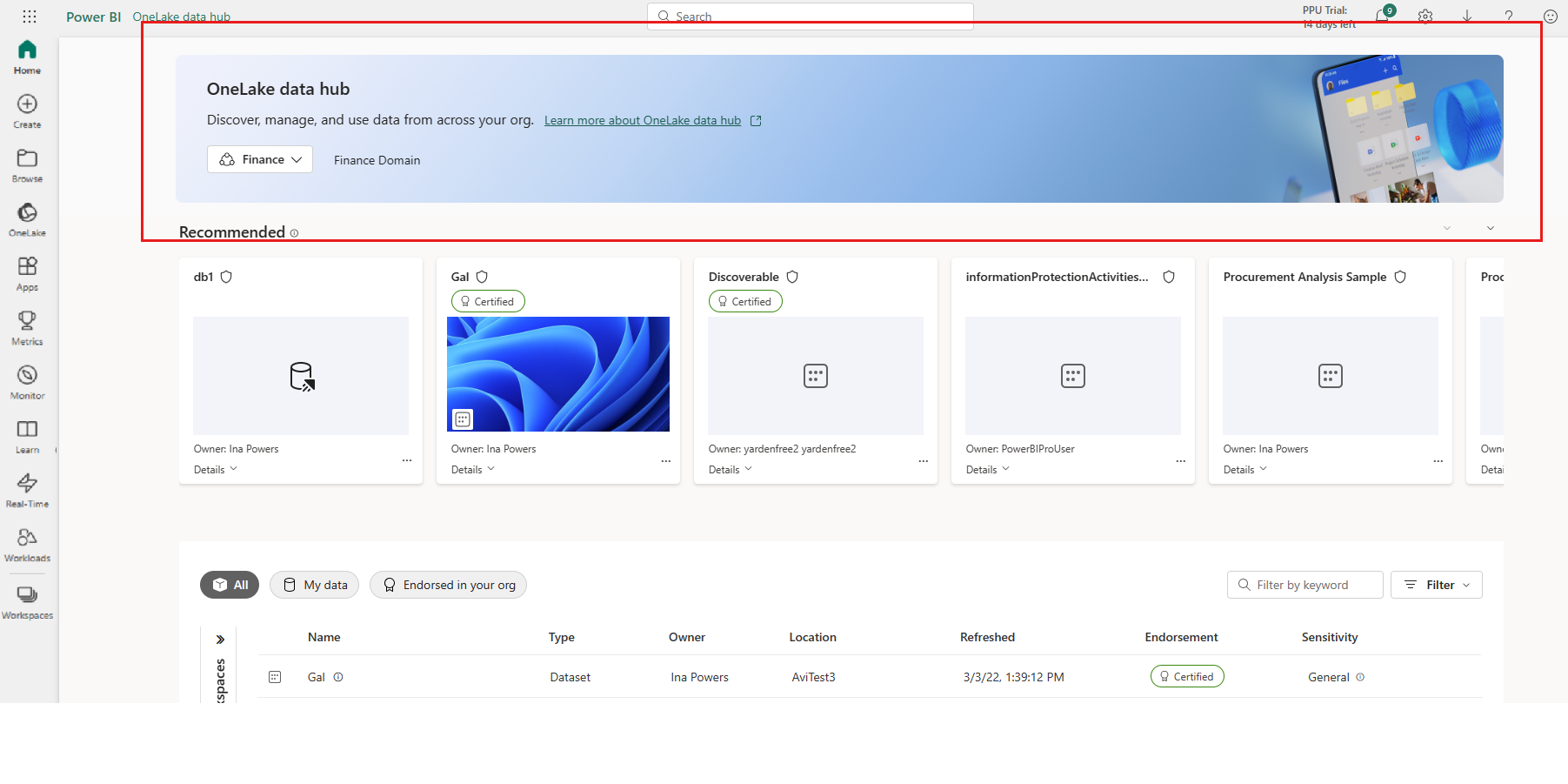
Information om hur du anger en avbildning för en domän finns i Ange en domänbild.
Standarddomän
En standarddomän är en domän som har definierats som standarddomän för angivna användare och/eller säkerhetsgrupper. När du definierar en domän som standarddomän för angivna användare och/eller säkerhetsgrupper händer följande:
- Systemet söker igenom organisationens arbetsytor. När den hittar en arbetsyta vars administratör är en angiven användare eller medlem i en angiven säkerhetsgrupp:
- Om arbetsytan redan har en domäntilldelning bevaras den. Standarddomänen åsidosätter inte den aktuella tilldelningen.
- Om arbetsytan inte har tilldelats tilldelas den till standarddomänen.
- När en angiven användare eller medlem i en angiven säkerhetsgrupp skapar en ny arbetsyta tilldelas den sedan till standarddomänen.
De angivna användarna och/eller medlemmarna i de angivna säkerhetsgrupperna blir vanligtvis automatiskt domändeltagare för arbetsytor som tilldelas på det här sättet.
Information om hur du definierar en domän som standarddomän finns i Definiera domänen som en standarddomän.
Skapa en domän
Innan du börjar skapa domäner för din organisation rekommenderar vi att du läser Metodtips för att planera och skapa domäner i Microsoft Fabric.
Om du vill skapa en domän måste du vara infrastrukturadministratör.
Öppna administratörsportalen och välj fliken Domäner .
På fliken Domäner väljer du Skapa ny domän.
I dialogrutan Ny domän som visas anger du ett namn (obligatoriskt) och anger domänadministratörer (valfritt). Om du inte anger domänadministratörer kan du göra detta senare i domäninställningarna.
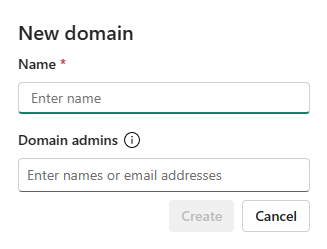
Välj Skapa. Domänen skapas och du kan fortsätta att konfigurera domänen enligt beskrivningen i följande avsnitt.
Strukturera dina data i domänen
När du har skapat vissa domäner kan du förfina logiken för hur du strukturerar dina data genom att skapa underdomäner för domänerna.
Du ordnar dina data i lämpliga domäner och underdomäner genom att tilldela de arbetsytor som data finns i till den relevanta domänen eller underdomänen. När en arbetsyta tilldelas till en domän associeras alla objekt i arbetsytan med domänen.
Skapa underdomäner
Om du vill skapa underdomäner för en domän måste du vara infrastrukturadministratör eller domänadministratör.
Öppna domänen som du vill skapa en underdomän för och välj Ny underdomän.
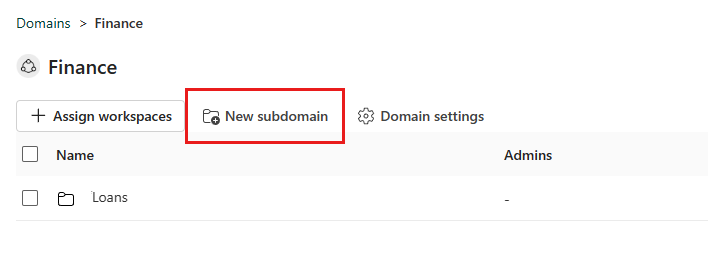
Ange ett namn för underdomänen i dialogrutan Ny underdomän som visas. Välj Skapa när du är klar.
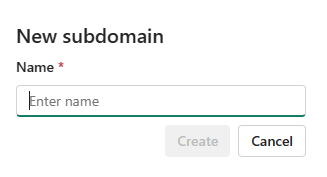
Kommentar
Underdomäner har inte egna domänadministratörer. En underdomäns domänadministratörer är domänadministratörer för den överordnade domänen.
Tilldela arbetsytor till domäner och underdomäner
Om du vill tilldela arbetsytor till en domän eller underdomän i administratörsportalen måste du vara infrastrukturadministratör eller domänadministratör.
Gå till domänens eller underdomänens sida och välj Tilldela arbetsytor.
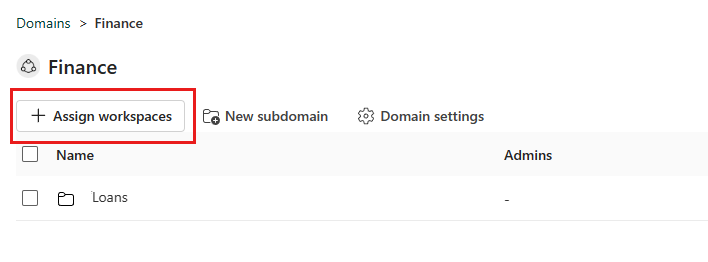
I fönstret Tilldela arbetsytor till den här domänsidan väljer du hur du tilldelar arbetsytorna.
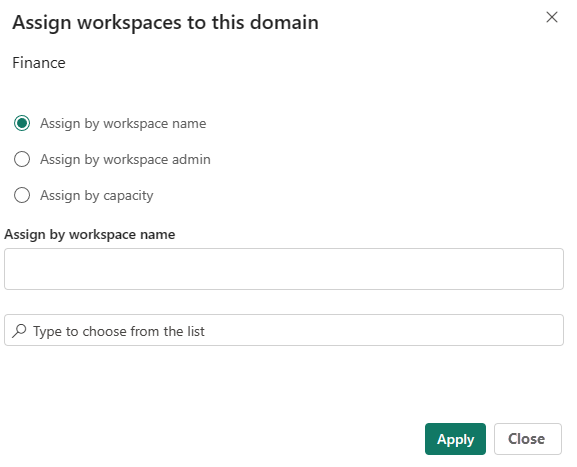
Tilldela efter arbetsytans namn
- Vissa organisationer har namngivningskonventioner för arbetsytor som gör det enkelt att identifiera datas affärskontext.
- Du kan söka efter och välja flera arbetsytor samtidigt
- Om en arbetsyta redan är associerad med en annan domän visas en ikon bredvid det specifika namnet. Om du väljer att fortsätta visas ett varningsmeddelande, men du kan fortsätta och åsidosätta den tidigare associationen.
Tilldela av arbetsytans administratör
- Du kan välja specifika användare eller säkerhetsgrupper enligt din affärsstruktur. När du bekräftar markeringen associeras alla arbetsytor som användarna och säkerhetsgrupperna är administratörer för till domänen.
- Den här åtgärden exkluderar "Mina arbetsytor".
- Om vissa arbetsytor redan är associerade med en annan domän visas ett varningsmeddelande, men du kan fortsätta och åsidosätta den tidigare associationen.
- Den här åtgärden påverkar endast befintliga arbetsytor. Det påverkar inte arbetsytor som de valda användarna skapar när åtgärden har utförts.
Tilldela efter kapacitet
- Vissa organisationer har dedikerade kapaciteter per avdelning/affärsenhet.
- Du kan söka efter och välja flera kapaciteter samtidigt. När du bekräftar ditt val tilldelas alla arbetsytor som är kopplade till de valda kapaciteterna till domänen.
- Om vissa arbetsytor redan är associerade med en annan domän visas ett varningsmeddelande, men du kan fortsätta och åsidosätta den tidigare associationen.
- Den här åtgärden exkluderar "Mina arbetsytor".
- Den här åtgärden påverkar endast befintliga arbetsytor. Det påverkar inte arbetsytor som har tilldelats till de angivna kapaciteterna när åtgärden har utförts.
Kommentar
Arbetsytedomäntilldelningar av Infrastrukturresurser och domänadministratörer åsidosätter endast befintliga tilldelningar om inställningen Tillåt klient- och domänadministratörer att åsidosätta arbetsytetilldelningar (förhandsversion) är aktiverad. Mer information finns i Tillåt klient- och domänadministratörer att åsidosätta arbetsytetilldelningar (förhandsversion).
Om du vill ta bort tilldelningen av en arbetsyta från en domän eller underdomän markerar du kryssrutan bredvid arbetsytans namn och väljer sedan knappen Ta bort tilldelning ovanför listan. Du kan markera flera kryssrutor för att ta bort tilldelningen av fler än en arbetsyta i taget.
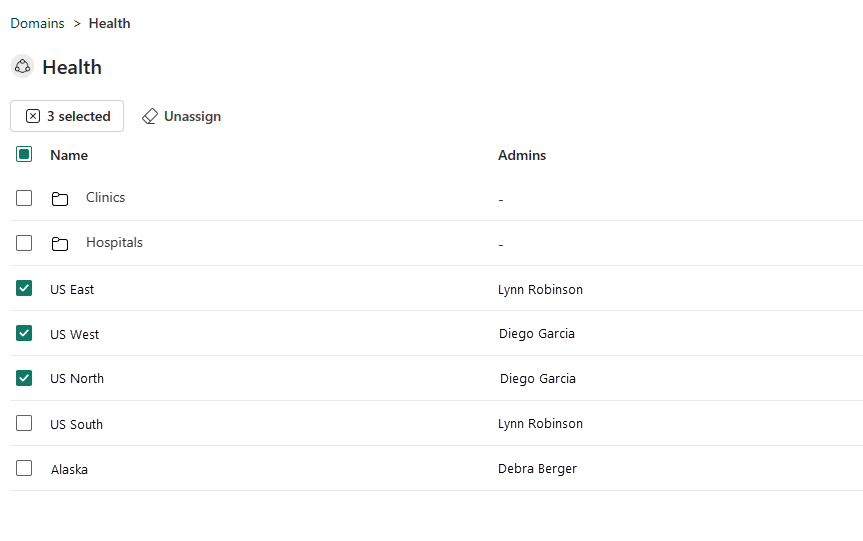
Konfigurera domäninställningar
Du konfigurerar domän- och underdomäninställningar i domänens eller underdomänens sidofönster för domäninställningar .
Sidofönstret för domäninställningar har följande flikar:
- Allmänna inställningar: Redigera domännamn och beskrivning
- Bild: Ange domänbild
- Administratörer: Ange domänadministratörer
- Deltagare: Ange domändeltagare
- Standarddomän: Konfigurera domän som standarddomän
- Delegerade inställningar: Åsidosätt inställningar på klientnivå
Kommentar
Underdomäner har för närvarande endast allmänna inställningar.
Öppna sidofönstret Domäninställningar genom att öppna domänen eller underdomänen och välja Domäninställningar (för underdomäner, underdomäninställningar).
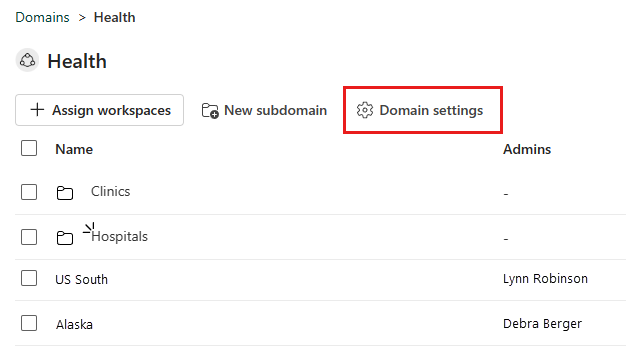
För domäner kan du också hovra över domänen på fliken Domän, välja Fler alternativ (...) och välja Inställningar.
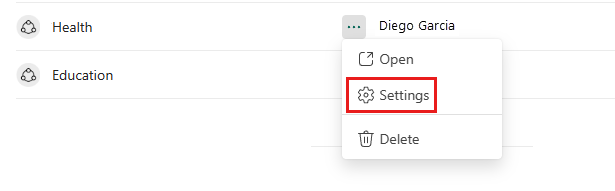
Redigera namn och beskrivning
Välj Allmänna inställningar och redigera sedan namn- och beskrivningsfälten efter behov.
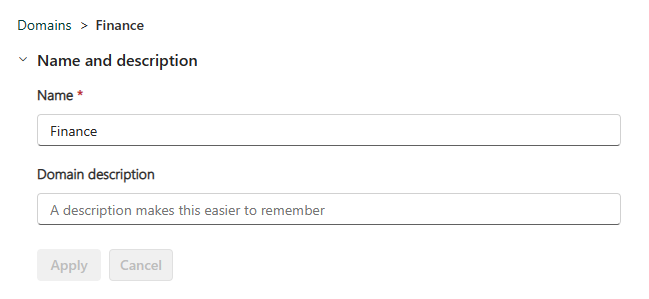
Kommentar
Domänadministratörer kan bara redigera beskrivningsfältet.
När du är klar väljer du Använd.
Ange en domänbild
Välj Bild och välj sedan Välj en bild.
I fotogalleriet som visas kan du välja en bild eller färg för att representera din domän i OneLake-datahubben när domänen är markerad.
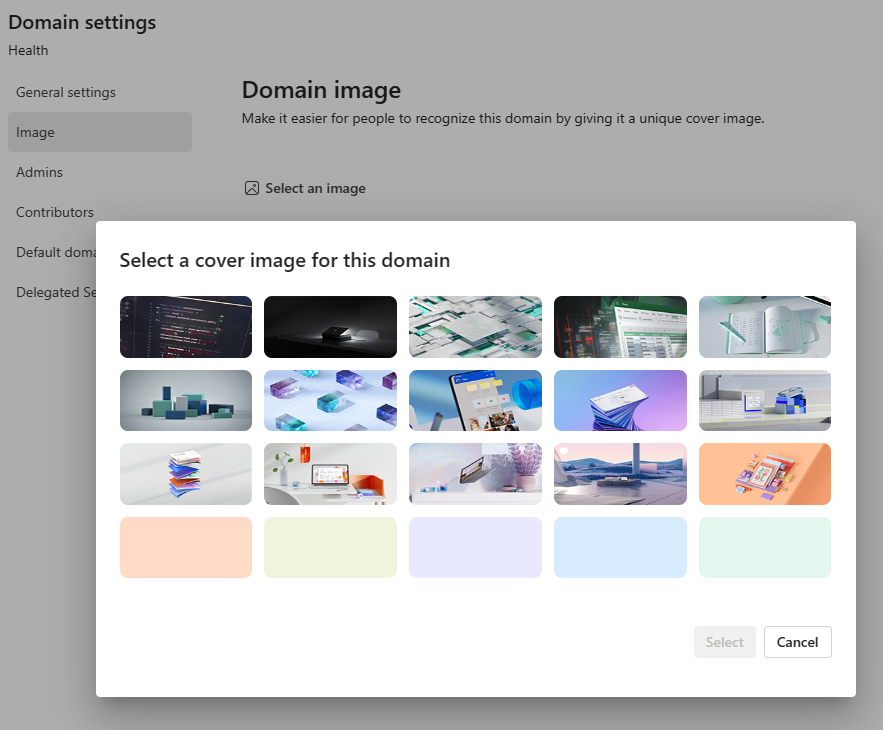
Ange domänadministratörer
Du måste vara infrastrukturadministratör för att kunna ange domänadministratörer.
Välj Administratörer och ange sedan vem som kan ändra domäninställningar och lägga till eller ta bort arbetsytor. När du är klar väljer du Använd.
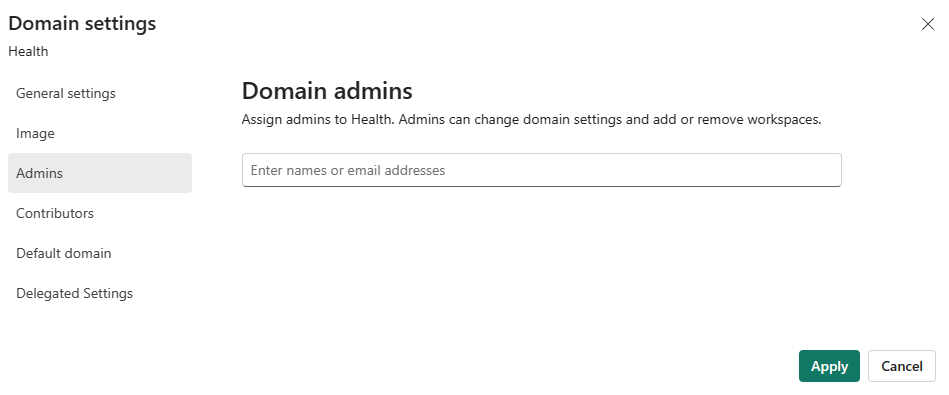
Ange domändeltagare
Du måste vara domänadministratör för domänen eller infrastrukturresursadministratör för att kunna ange domändeltagare.
Välj Deltagare och ange sedan vem som kan tilldela arbetsytor till domänen. Du kan ange alla i organisationen (standard), specifika användare/grupper, eller så kan du bara tillåta klientadministratörer och specifika domänadministratörer att tilldela arbetsytor till domänen. När du är klar väljer du Använd.
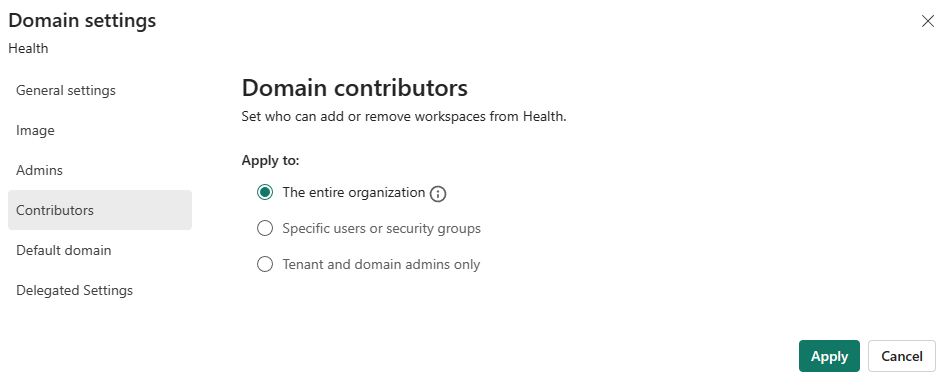
Kommentar
För att domändeltagare ska kunna associera sina arbetsytor med sina domäner måste de ha en administratörsroll i de arbetsytor som de försöker associera med domänen.
Definiera domänen som en standarddomän
Om du vill definiera en domän som en standarddomän måste du vara infrastrukturadministratör eller domänadministratör för domänen.
Välj Standarddomän och ange användare och/eller säkerhetsgrupper. När du lägger till personer i standarddomänlistan tilldelas otilldelade arbetsytor som de är administratörer för och nya arbetsytor som de skapar automatiskt till domänen. En detaljerad beskrivning av processen finns i Standarddomän.
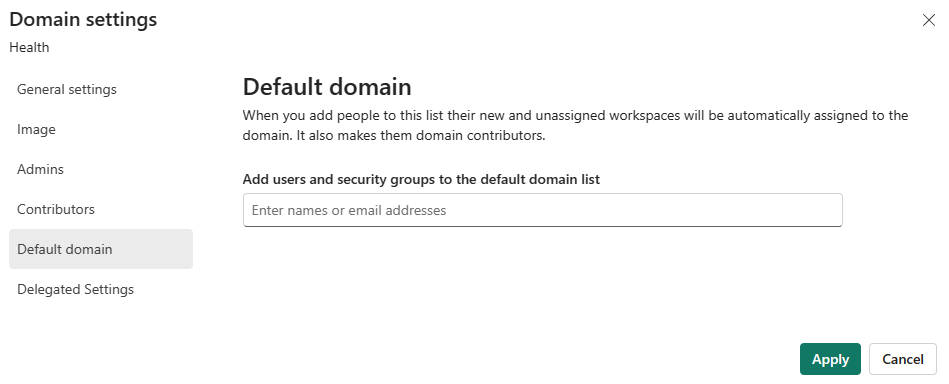
Kommentar
Användare och/eller medlemmar i de säkerhetsgrupper som anges i standarddomändefinitionen blir vanligtvis automatiskt domändeltagare för de arbetsytor som tilldelas till domänen via standarddomänmekanismen.
Delegera inställningar till domännivå
Vissa inställningar på klientnivå kan eventuellt åsidosättas på domännivå. Om du vill se de här inställningarna väljer du Delegerade inställningar. Följande administratörsinställningar kan eventuellt åsidosättas.
Standardkänslighetsetikett på domännivå
Om standardfunktionen för känslighetsetiketter på domännivå är aktiverad i din organisation kan du ange en känslighetsetikett som ska tillämpas som standard på objekt på arbetsytor som har tilldelats till domänen.
Om du vill ange en standardkänslighetsetikett för din domän måste du vara infrastrukturadministratör eller domänadministratör för domänen.
Expandera Delegerade inställningar och välj Informationsskydd. Du ser alternativet Ange en standardetikett för den här domänen. Välj den nedrullningsbara menyn och välj önskad känslighetsetikett. Etiketten tillämpas på objekt i arbetsytor som är associerade med domänen enligt den logik som beskrivs i Standardkänslighetsetiketter på domännivå i Microsoft Fabric.
Certifieringsinställningar
Certifiering är ett sätt för organisationer att märka objekt som anses vara kvalitetsobjekt. Mer information om certifiering finns i Godkännande.
Certifieringsinställningar på domännivå innebär att du kan:
- Aktivera eller inaktivera certifiering av objekt som tillhör domänen.
- Ange certifikatutfärdare som är experter på domänen.
- Ange en URL till dokumentation som är relevant för certifiering i domänen.
Om du vill åsidosätta certifieringsinställningarna på klientnivå expanderar du certifieringsavsnittet, markerar kryssrutan Åsidosätt val av klientorganisationsadministratör och konfigurerar inställningarna efter behov.
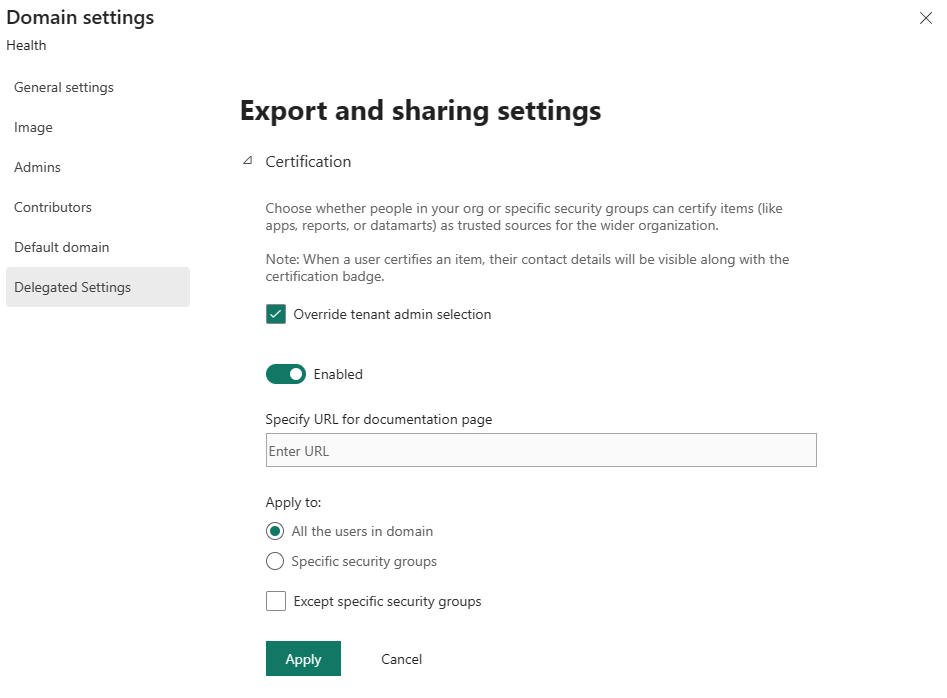
Beskrivningar av de saker du behöver ange finns i Konfigurera certifiering.
MICROSOFT Fabric REST Admin-API:er för domäner
De flesta av de åtgärder som är tillgängliga från användargränssnittet är tillgängliga via FABRIC REST Admin-API:er för domäner. Mer information finns i API-referens för domäner.
Spåra användaraktivitet på domäner
När en domän skapas, redigeras eller tas bort registreras den aktiviteten i granskningsloggen för Infrastrukturresurser. Du kan spåra dessa aktiviteter i den enhetliga granskningsloggen eller i aktivitetsloggen Infrastrukturresurser. Information om informationen i granskningsschemat för infrastrukturresurser som är specifik för domäner finns i Granskningsschema för domäner.